著者:
Carl Weaver
作成日:
24 2月 2021
更新日:
1 J 2024
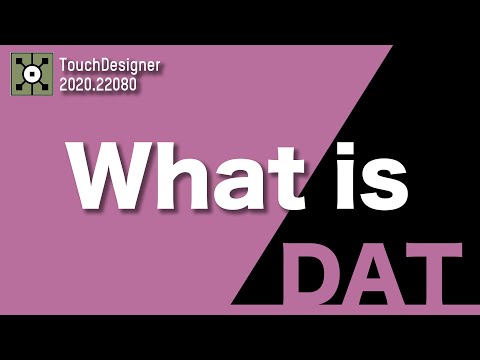
コンテンツ
- ステップ
- 方法1/5:DATファイルを開いて編集する
- 方法2/5:DATファイル拡張子を変更する(Windows)
- 方法3/5:DATファイル拡張子を変更する(Mac OS X)
- 方法4/5:ファイル拡張子の表示(Windows)
- 方法5/5:ファイル拡張子を表示する(Mac OS X)
- チップ
- 追加記事
DATファイルは、ほとんどすべてのコンテンツを含む用途の広いファイルです。作成に使用したプログラムでDATファイルを開くと、ファイルは正しく開きますが、プログラムを特定するのが難しい場合があります。 .datファイル拡張子はデータの略です。 DATファイルは、ユーザーとゲームのデータを保存するためにMinecraftによって使用されます。このようなファイルを編集するには、NBTExplorerプログラムを使用します。 MinecraftゲームのDATを編集することで、ゲームのコンテンツを変更できます。 DATファイルは任意のテキストエディタで開かれますが、データがテキスト形式でない場合、開かれるドキュメントは混沌とした文字セットになります(特に、ビデオファイルに関連付けられたDATファイルの場合)。 DATファイルは、斜体のテキストなど、フォーマットされたテキストが送信されるときにOutlook電子メールクライアントによって生成されることがあります。 Outlookに関連付けられているDATファイルは、テキストの書式設定を保存しているため、使用できません。
ステップ
方法1/5:DATファイルを開いて編集する
 1 DATファイルをテキストエディタで開きます。 メモ帳(Windowsの場合)やテキストエディット(OS Xの場合)などのプレインストールされたエディターを使用できます。
1 DATファイルをテキストエディタで開きます。 メモ帳(Windowsの場合)やテキストエディット(OS Xの場合)などのプレインストールされたエディターを使用できます。  2 ファイルの出所についての手がかりを探してください。 多くの場合、DATファイルに無秩序な文字セットが含まれている場合でも、ファイルの出所を示すテキストが含まれています。
2 ファイルの出所についての手がかりを探してください。 多くの場合、DATファイルに無秩序な文字セットが含まれている場合でも、ファイルの出所を示すテキストが含まれています。 - たとえば、DATファイルが実際にはビデオファイルであると思われる場合は、ビデオプレーヤーで開いてみてください。
- 混沌とした文字セットでDATファイルを編集して保存すると、ファイルの構造に違反します。つまり、適切なプログラムで開いたとしても、そのようなファイルは使用できません。
 3 DATファイルを編集します。 (他のテキストファイルと同様に)DATファイルに変更を加えて保存します。
3 DATファイルを編集します。 (他のテキストファイルと同様に)DATファイルに変更を加えて保存します。
方法2/5:DATファイル拡張子を変更する(Windows)
 1 ファイル拡張子を表示します。 Windowsでファイル拡張子を変更する前に、ファイル拡張子が非表示になっていないことを確認してください。 Windowsエクスプローラーを開きます。ファイルのある任意のフォルダに移動します。ファイル名に拡張子(ピリオドの後に3文字以上)が含まれている場合、ファイル拡張子は非表示になりません。それ以外の場合は、4番目のセクションに進みます。
1 ファイル拡張子を表示します。 Windowsでファイル拡張子を変更する前に、ファイル拡張子が非表示になっていないことを確認してください。 Windowsエクスプローラーを開きます。ファイルのある任意のフォルダに移動します。ファイル名に拡張子(ピリオドの後に3文字以上)が含まれている場合、ファイル拡張子は非表示になりません。それ以外の場合は、4番目のセクションに進みます。  2 ファイル拡張子を変更します。 拡張子を変更するファイルを見つけます。ファイルを右クリックし、メニューから[名前の変更]を選択します。ファイル拡張子を変更して、Enterキーを押します。開いたウィンドウで、「はい」をクリックしてファイル拡張子の変更を確認します。
2 ファイル拡張子を変更します。 拡張子を変更するファイルを見つけます。ファイルを右クリックし、メニューから[名前の変更]を選択します。ファイル拡張子を変更して、Enterキーを押します。開いたウィンドウで、「はい」をクリックしてファイル拡張子の変更を確認します。 - 選択するファイル拡張子がわからない場合は、「ヒント」セクションに進んでください。
方法3/5:DATファイル拡張子を変更する(Mac OS X)
 1 ファイル拡張子を表示します。 ファイル拡張子を変更する前に、ファイル拡張子が非表示になっていないことを確認してください。Finderを開きます。ファイルのある任意のフォルダに移動します。ファイル名に拡張子(ピリオドの後に3文字以上)が含まれている場合、ファイル拡張子は非表示になりません。それ以外の場合は、5番目のセクションに進みます。
1 ファイル拡張子を表示します。 ファイル拡張子を変更する前に、ファイル拡張子が非表示になっていないことを確認してください。Finderを開きます。ファイルのある任意のフォルダに移動します。ファイル名に拡張子(ピリオドの後に3文字以上)が含まれている場合、ファイル拡張子は非表示になりません。それ以外の場合は、5番目のセクションに進みます。  2 ファイル拡張子を変更します。 拡張子を変更するファイルを見つけます。ファイルを右クリックして、メニューから[情報]を選択します。 [ファイル情報]ウィンドウの[名前と拡張子]セクションで、ファイル拡張子を変更してから、ウィンドウを閉じます。開いたウィンドウで、[保存]をクリックしてファイル拡張子の変更を確認します。
2 ファイル拡張子を変更します。 拡張子を変更するファイルを見つけます。ファイルを右クリックして、メニューから[情報]を選択します。 [ファイル情報]ウィンドウの[名前と拡張子]セクションで、ファイル拡張子を変更してから、ウィンドウを閉じます。開いたウィンドウで、[保存]をクリックしてファイル拡張子の変更を確認します。
方法4/5:ファイル拡張子の表示(Windows)
 1 コントロールパネルを開きます。 これを行うには、[スタート]-[コントロールパネル]をクリックします。コントロールパネルで、[外観とカスタマイズ]を選択します。
1 コントロールパネルを開きます。 これを行うには、[スタート]-[コントロールパネル]をクリックします。コントロールパネルで、[外観とカスタマイズ]を選択します。  2 ファイル拡張子を表示します。 [フォルダオプション]をクリックします。 [表示]タブに移動し、[詳細オプション]セクションで[登録済みファイルタイプの拡張子を非表示にする]オプションのチェックを外します。
2 ファイル拡張子を表示します。 [フォルダオプション]をクリックします。 [表示]タブに移動し、[詳細オプション]セクションで[登録済みファイルタイプの拡張子を非表示にする]オプションのチェックを外します。  3 Windows8でファイル拡張子を表示します。 ファイルエクスプローラーを開き、[表示]タブに移動します。 [オプション]-[検索とフォルダのオプションの変更]をクリックします。 [詳細オプション]セクションで、[登録済みファイルタイプの拡張子を非表示にする]オプションのチェックを外します。 [適用]をクリックします。
3 Windows8でファイル拡張子を表示します。 ファイルエクスプローラーを開き、[表示]タブに移動します。 [オプション]-[検索とフォルダのオプションの変更]をクリックします。 [詳細オプション]セクションで、[登録済みファイルタイプの拡張子を非表示にする]オプションのチェックを外します。 [適用]をクリックします。
方法5/5:ファイル拡張子を表示する(Mac OS X)
 1 Finderの設定を開きます。 Finderを開きます。 Finderメニューをクリックして、[設定]を選択します。
1 Finderの設定を開きます。 Finderを開きます。 Finderメニューをクリックして、[設定]を選択します。  2 ファイル拡張子を表示します。 [詳細設定]タブに移動し、[すべてのファイル拡張子を表示する]の横にあるチェックボックスをオンにします。 Finderの設定を閉じます。
2 ファイル拡張子を表示します。 [詳細設定]タブに移動し、[すべてのファイル拡張子を表示する]の横にあるチェックボックスをオンにします。 Finderの設定を閉じます。
チップ
- 一般的なファイル拡張子のリストを次に示します。
- .doc、.docx-Word文書
- .xls-MicrosoftExcelスプレッドシート
- .csv-カンマ区切りのデータを含むスプレッドシート
- .ppt-MicrosoftPowerPointプレゼンテーション
- .pdf-AdobePDFドキュメント
- .txt-テキストファイル
- .rtf-RTFファイル
- .webp、.gif-画像(写真、写真)
- .mp3、.wav-オーディオファイル
- .mp4、.wmv-ビデオファイル
- .exe-実行可能ファイル
追加記事
 DLLファイルを開く方法
DLLファイルを開く方法  SWFファイルを開く方法
SWFファイルを開く方法  BINファイルを開く方法
BINファイルを開く方法  DMGファイルを開く方法Word文書をJPEG形式に変換する方法
DMGファイルを開く方法Word文書をJPEG形式に変換する方法  Winzipなしで.zipファイルを開く方法
Winzipなしで.zipファイルを開く方法  大きなファイルを圧縮する方法
大きなファイルを圧縮する方法  MSGファイルを開く方法
MSGファイルを開く方法  USBフラッシュドライブで隠しファイルを開く方法
USBフラッシュドライブで隠しファイルを開く方法  ハッカーになる方法
ハッカーになる方法  Spotifyから音楽をダウンロードする方法
Spotifyから音楽をダウンロードする方法  ハッカーになる方法
ハッカーになる方法  あるハードドライブから別のハードドライブにデータを転送する方法
あるハードドライブから別のハードドライブにデータを転送する方法  紛失したテレビのリモコンを見つける方法
紛失したテレビのリモコンを見つける方法



